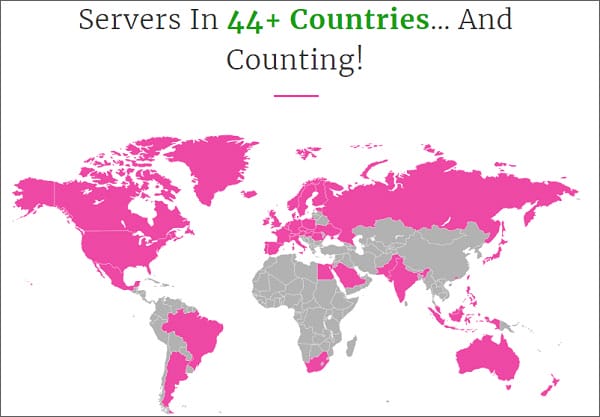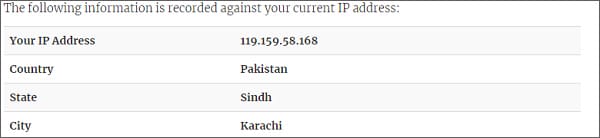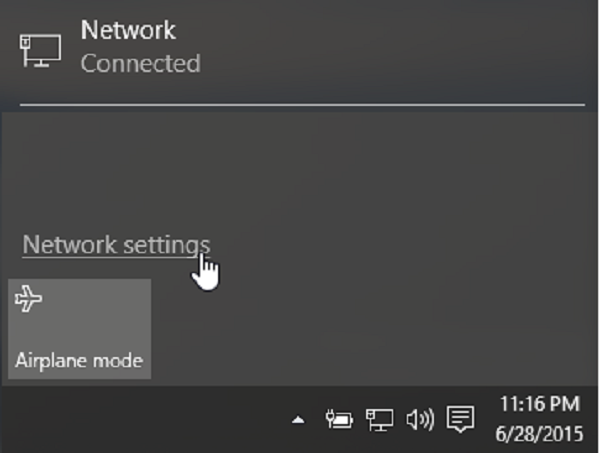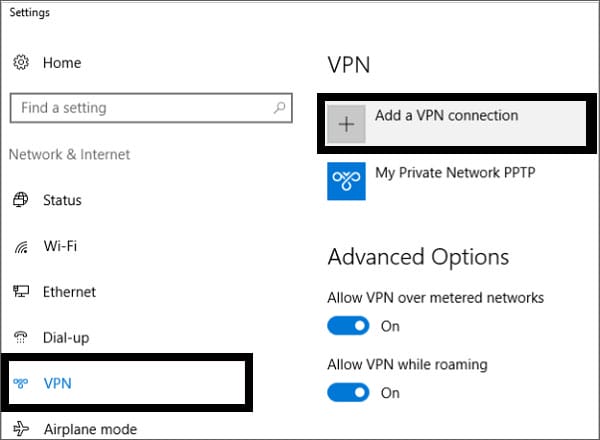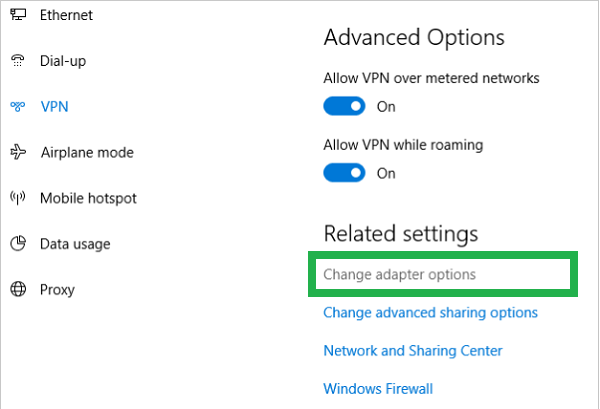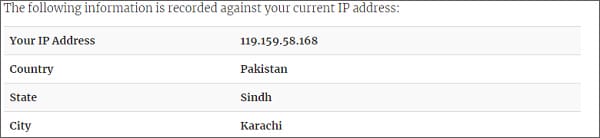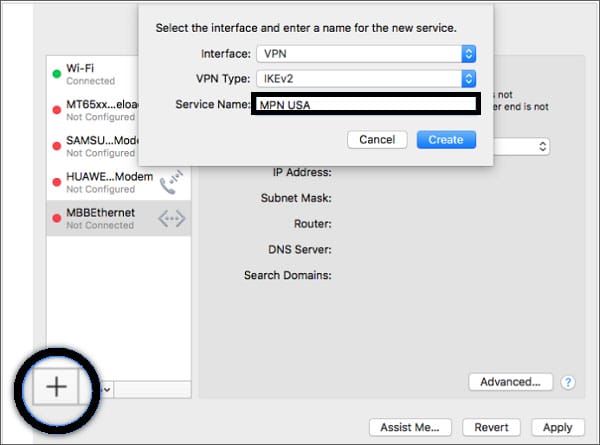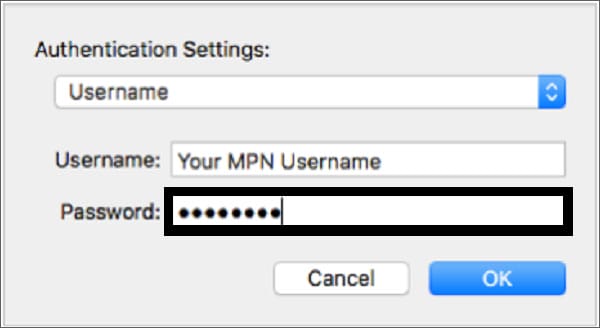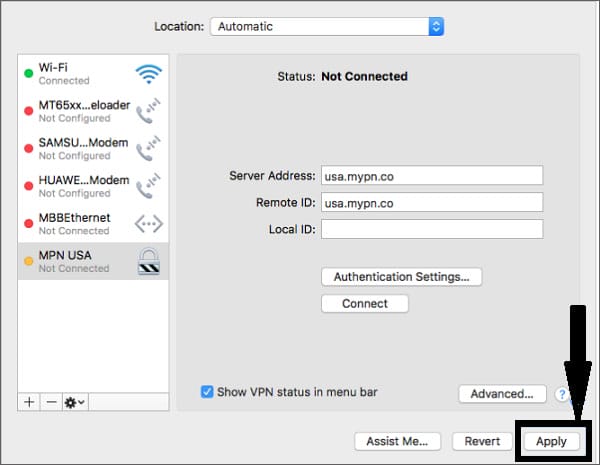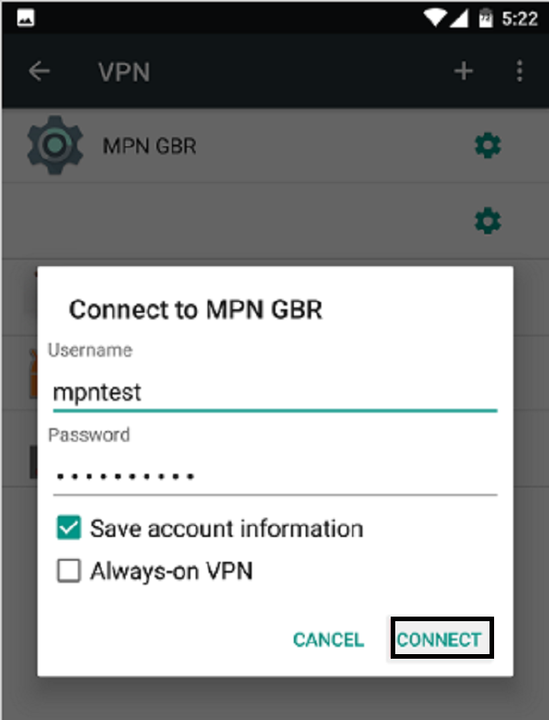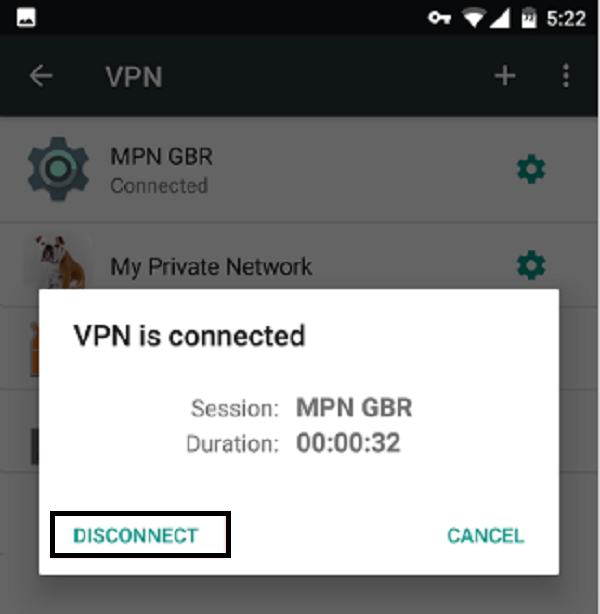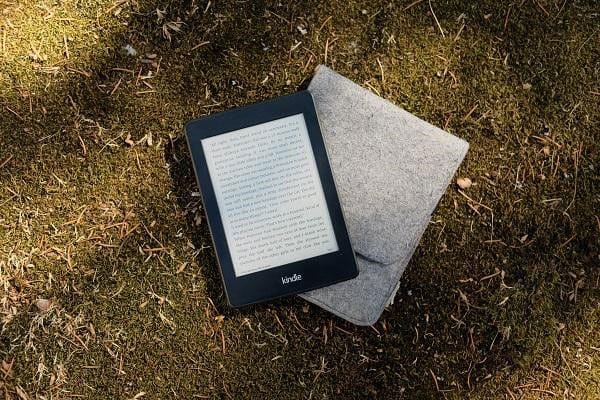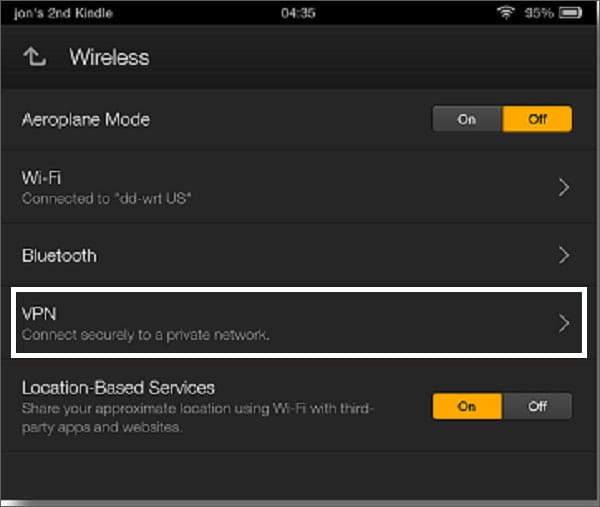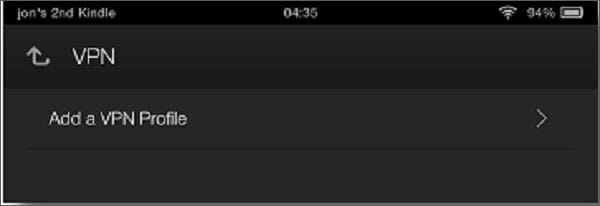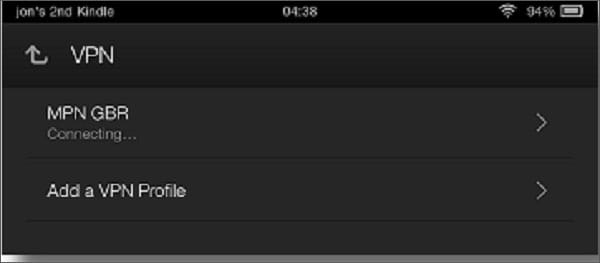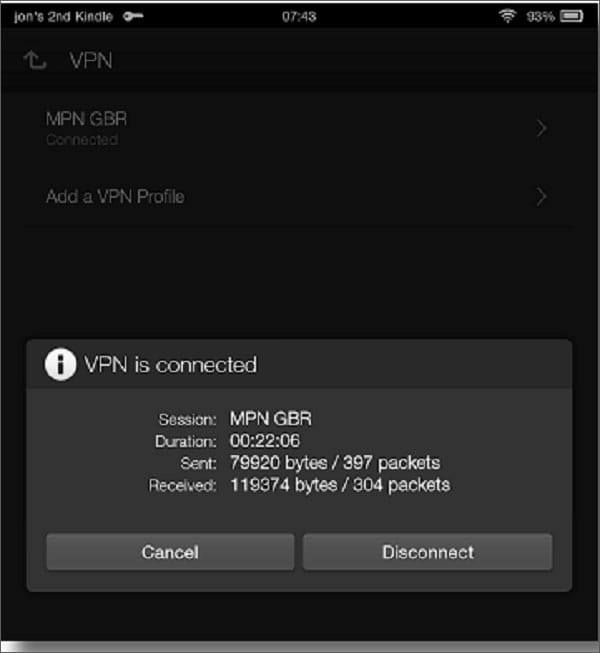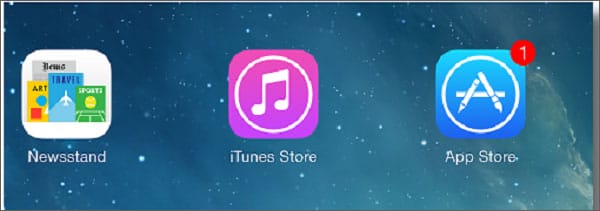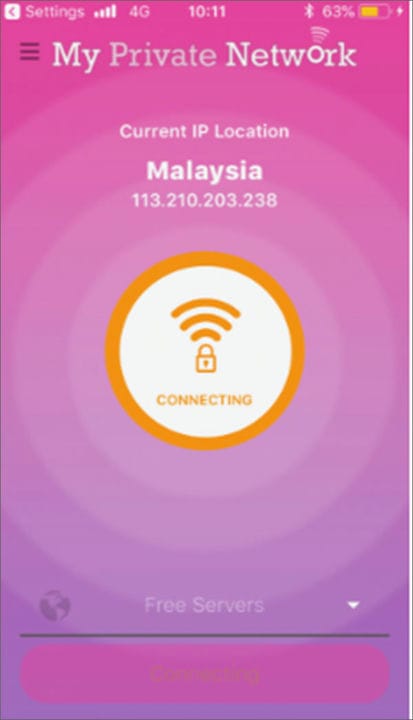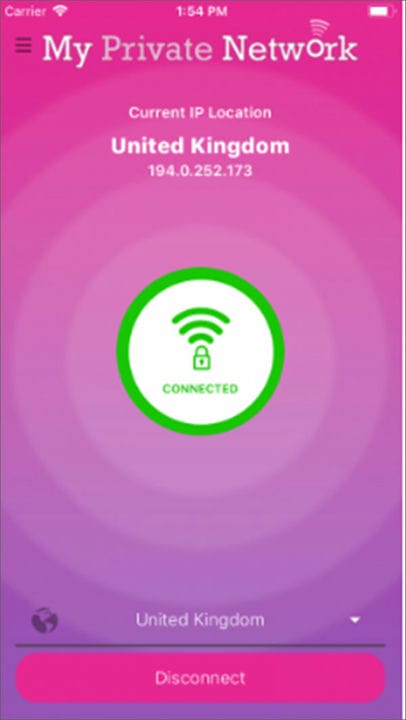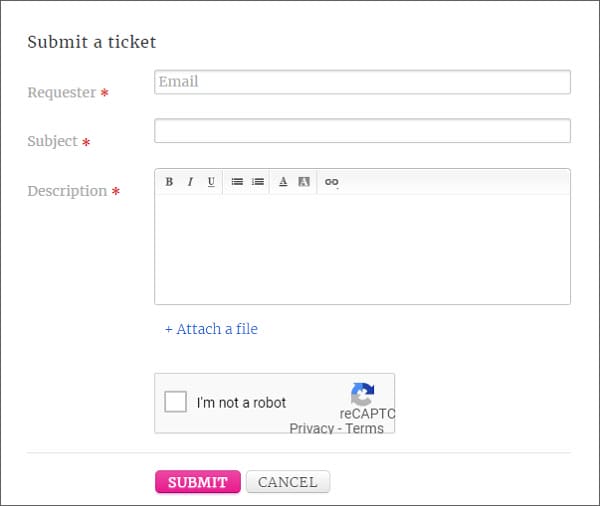Огляд моєї приватної мережі 2022 – чи варто купувати цю VPN?
Моя приватна мережа VPN більше не працює. Ви можете використовувати ExpresVPN для безпеки та конфіденційності в Інтернеті.
Увага!!
Моя приватна мережа більше не працює. Незважаючи на це, ви все одно можете захистити свою конфіденційність за допомогою ExpressVPN.
Перш ніж ви почнете читати «Моя приватна мережа», я хочу звернути вашу увагу на сцену з фільму з біографічного трилера 2016 року під назвою «Сноуден», який розповідає, що «Секретність – це безпека», що, безумовно, відповідає цьому середовищу кіберексплуатації, де наші онлайн на кону присутність.
Ніхто не знає, що станеться з нашою онлайн-безпекою і чи захищені ми від сторонніх очей, які хочуть маніпулювати нашими даними. Для нас є тривожною ситуацією, щоб прислухатися до цього питання та захистити себе від потенційних загроз.
Ви також знайдете понад 150 оглядів VPN, які допоможуть вам захистити себе від будь-якої загрози та усунути кожну з них.
| Особливості | ExpressVPN | Моя приватна мережа |
|---|---|---|
| Ціна | 6,67 $/міс | 12,38 $/міс |
| Сервери | 3000 у 94 країнах | Сервери в 44 країнах |
| Сумісність | Усі пристрої | Windows, Android, iOS тощо |
| Юрисдикція | Британські Віргінські острови | Гонконг |
| Політика реєстрації | Нуль журналів | Він зберігає журнали підключень, але не журнали використання |
| Підтримка клієнтів | Живий чат і підтримка електронною поштою | Лише електронні листи |
| Оцінка Trustpilot | 4.7 | 4.7 |
| веб-сайт | ExpressVPN | МОЯ ПРИВАТНА МЕРЕЖА |
Продовжуйте читати цей огляд My Private Network, і ви, безсумнівно, знайдете плюси та мінуси, підготовлені після годин тестування, щоб допомогти вам вирішити купити VPN.
Плюси
- Економічно ефективним
- Протоколи високого класу
- MyTelly (безкоштовний Smart DNS)
- 90-денна гарантія повернення грошей
Мінуси
- Немає підтримки в чаті
- Обмежена кількість серверів
Унікальна пропозиція продажу
Моя приватна мережа – це новий постачальник VPN, якому належить пройти довгий шлях, щоб отримати визнання серед користувачів мережі. Ціноутворення можуть бути унікальною торговою пропозицією, оскільки ця VPN дуже зручна для кишені.
Крім того, він легко сумісний з усіма операційними системами, наприклад, Android, Windows, Mac тощо. Крім того, його користувальницький інтерфейс простий і дружній, що напевно сподобається кожному.
Що ж, я повинен цінувати в цьому постачальнику послуг VPN, який виділяє його з-поміж інших VPN, — це доступність MyTelly (Розумний DNS), яку ви отримуєте безкоштовно з усіма планами підписки.
У будь-якому випадку, My Private Network має збільшити кількість серверів, якщо їй потрібно відмовитися від схильності до посередності.
Відвідайте Моя приватна мережа
Ціноутворення
У цьому огляді розповідається, що ця VPN пропонує три різні тарифні плани для користувачів, які можуть собі дозволити середні користувачі. Тому звільніть себе від турбот про перегляд даних і злому та скористайтеся постійним рішенням.
1- Безкоштовний сервер
Це абсолютно безкоштовний пакет зі швидкістю 1 Мбіт/с і дозволяє необмежену передачу даних із підключенням до 1 випадкового місця, але, на жаль, ви не можете скористатися Smart DNS.
2- Глобальний сервер
Він починається з £7,17 на місяць, оскільки ви можете підключитися до більш ніж 40 місць по всьому світу. Крім того, він пропонує 5 одночасних підключень, необмежену швидкість та безкоштовно отримати Smart DNS.
3- Єдина країна
Завдяки пакету цін для однієї країни ви можете вибрати 1 конкретне місце розташування та досліджувати Інтернет, не звертаючись до хакерів та шкідливих програм.
Хоча вам дозволено підключатися лише до одного місця одночасно, тому ви повинні платити £3,97 на місяць, що набагато менше, ніж глобальний серверний пакет, оскільки ви можете скористатися підключенням лише до одного місця, і це ключова відмінність .
методи оплати
Огляд приватної мережі не може бути повним без згадки способів оплати. Ось чому; Тут я згадую способи оплати.
- PayPal
- Усі кредитні картки, наприклад Visa, MasterCard та American Express
- Смуга
- Оплата монетами для прийому криптовалют
Відвідайте Моя приватна мережа
Безкоштовні пробні періоди та знижки
Клієнти отримують безкоштовні пробні періоди для всіх пакетів, незалежно від того, який вони вибрали. Ви можете отримати пробну версію для всіх планів, якщо хочете протестувати цей інструмент за допомогою тарифного плану Free Server, або ви хочете спробувати це програмне забезпечення, перш ніж купувати глобальний план сервера.
Одне можна сказати впевнено: ви отримаєте 3-денну БЕЗКОШТОВНУ ПРОБНУ версію, і це також без будь-яких труднощів.
З іншого боку, пропозиції зі знижками відрізняються від одного тарифного плану до іншого. Коли я розробляв план підготовки до написання цього огляду, я думав, що пропозицій зі знижками немає, але інформацію про знижки було надано в поширених запитаннях, що не є професійним підходом, оскільки може з'їсти дорогоцінний час клієнтів.
Власник веб-сайту повинен серйозно поставитися до цієї пропозиції і представити плани знижок прямо на першій сторінці під цінами, щоб будь-хто міг прийняти швидке рішення без зайвих роздумів.
Нижче наведено пакети знижок, які надаються на глобальному та єдиному плані My Private Network:
| План підписки | План на 3 місяці | План на 12 місяців |
|---|---|---|
| Єдина країна | £14,16 (Заощадити 5%) | £47,71 (Заощадити 20%) |
| Глобальний план | £25,56 (Заощадити 5%) | £86,11 (Заощадити 20%) |
Щоб переглянути більше пакетів знижок для всіх VPN, перегляньте наш список пропозицій щодо VPN і заощадьте багато грошей!
Гарантія повернення грошей
Коли справа доходить до «Гарантії повернення грошей», моя приватна мережа перевершує всіх інших постачальників послуг VPN. Це похвальна річ для будь-якої служби, яка пропонує 90-денну гарантію, і це теж повернення грошей.
Насправді, 90-денний період може бути позитивним знаком для більшості користувачів і може призвести до швидкої конверсії, якщо ця послуга успішно виправляє технічні збої, про які я згадував у цьому огляді.
Відвідайте Моя приватна мережа
Сервер
Моя приватна мережа може бути поганим вибором, якщо ви шукаєте VPN, де можна знайти безліч місць. Оскільки покриття охоплює понад 44 країни та понад 200 серверів, користувачам, які хочуть мати доступ у багатьох країнах, стає важко.
Неправильно оцінити цю послугу як «ненадійну» на основі розташування, тому що якщо порівняти її з іншими VPN, скажімо, ExpressVPN має 2000 серверів у всьому світі. Тоді ніхто не віддасть перевагу вибрати Моя приватна мережа, швидким вибором буде ExpressVPN. Однак доступні сервери працюють швидко і виконують необхідну роботу. Не забуваймо, що ця VPN також пропонує сервери в таких обмежених країнах, як Саудівська Аравія, що, безумовно, є плюсом.
Щоб було зрозуміліше, я перерахував розташування VPN на континенті в цьому огляді:
A- Америка:
- Аргентина
- Бразилія
- Канада
- Мексика
- Сполучені Штати
B- Європа:
- Австрія
- Бельгія
- Чеська Республіка
- Данія
- Естонія
- Фінляндія
- Німеччина
- Франція
- Великобританія
- Іспанія
- Італія
- Португалія
- Люксембург та багато іншого.
C- Азіатсько-Тихоокеанський регіон
- Австралія
- Гонконг
- Індонезія
- Японія
- Малайзія
- Нова Зеландія
- Філіппіни
- Сінгапур
- Тайвань
D- Африка, Близький Схід та Індія
- Південна Африка
- Єгипет
- Саудівська Аравія
- Ізраїль
- Пакистан
- Індія
Важлива річ, на яку я хочу зазначити, це те, що якщо ви хочете скористатися максимальними європейськими IP-адресами, це може бути хорошим супутником, оскільки він значно охоплює цей регіон порівняно з іншими.
Відвідайте Моя приватна мережа
Сумісність
Несумісний VPN може бути огидним, коли користувач збирається натиснути кнопку «Купити зараз». Оскільки підхід звичайного користувача Інтернету перевищив лише Windows і Mac до Android і iPhone, для будь-якого сервісу стало необхідним, щоб він був легко сумісний з усіма пристроями та операційними системами.
Цей огляд збирається розгорнути інформацію про використання цієї віртуальної приватної мережі на ваших смартфонах та всіх інших пристроях.
З метою тестування я використовував цю VPN на настільному ПК з Windows, і вона працювала на диво добре.
Для Windows
Тепер я розповім вам, як легко налаштувати Windows 10 для безпечного використання моєї приватної мережі. Це не займе 5-10 хвилин, і ви готові підключитися до потрібного IP.
Крок №1. Перевірте підключення до Інтернету
Переконайтеся, що ваш настільний комп’ютер підключено до Інтернету, і ви можете зручно переглядати веб-сторінки.
Крок №2: Початок роботи
Натисніть значок мережі на екрані робочого столу, який можна знайти в нижньому правому куті екрана, і натисніть на параметри мережі.
Перейдіть до VPN і миттєво натисніть Додати підключення VPN
Крок №3: Конфігурація підключення IKEv2
Введіть дані VPN таким чином, як вони були згадані нижче:
Важлива примітка. Вам буде запропоновано ввести ім’я користувача та пароль My Private Network, це деталі, які ви зареєстрували у цього постачальника VPN.
Постачальник VPN: Windows (вбудований)
Ім’я з’єднання: MPN FR IKEv2
Ім’я або адреса сервера: fr. mypn.co (за умови, що ви встановлюєте VPN-з'єднання з Францією)
Тип VPN: IKEv2
Тип інформації для входу: Ім'я користувача та пароль
Ім'я користувача: "Ваше ім'я користувача моєї приватної мережі".
Пароль: "Ваш пароль моєї приватної мережі"
Якщо ви хочете зберегти дані системи, виберіть «Запам’ятати мою інформацію для входу» та натисніть «Зберегти».
Тепер ви зможете побачити значок MPN FR у розділі VPN.
Примітка. Якщо ви користуєтеся нашою безкоштовною службою, ім’я сервера, яке вам потрібно буде використовувати, – free.mypn.co, і ваше з’єднання продовжуватиме обертатися між країнами в нашому кластері безкоштовного VPN.
У випадку, якщо ви хочете підключитися до будь-якого іншого сервера, скажімо. США, тоді просто змініть ім’я сервера та миттєво перейменуйте ім’я з’єднання.
Крок №4: Змініть конфігурації VPN
Прокрутіть вниз, а потім натисніть Змінити параметри адаптера.
На цьому етапі ви повинні побачити VPN-з’єднання, яке ви нещодавно налаштували. Наприклад, MPN FR IKEv2
Клацніть правою кнопкою миші піктограму VPN та виберіть Властивості, не витрачаючи жодної секунди.
З'явиться вікно властивостей. Натисніть на вкладку Мережа та виберіть Протокол Інтернету версії 4 (TCP/IPv4)
Знову натисніть «Властивості».
Залиште налаштування та натисніть «Додаткові налаштування».
Переконайтеся, що на вкладці Параметри IP-адреси встановлено прапорець Використовувати шлюз за замовчуванням у віддаленій мережі та Автоматично.
Ще раз клацніть OK, збережіть налаштування та закрийте діалогове вікно.
Крок № 5: Увімкнути VPN-з'єднання
Поверніться до меню «Мережа», виберіть VPN-з'єднання, яке ви нещодавно створили, і натисніть «Підключитися».
Тепер VPN спробує підключитися до нашої служби, і в разі успіху статус VPN зміниться на «Підключено».
Крок 6: Ви хочете внести зміни?
Наприклад, ви ввели неправильне ім’я користувача та пароль або хочете внести зміни, просто виберіть VPN-з’єднання та натисніть Додаткові параметри>Редагувати та внесіть необхідні зміни.
Відвідайте Моя приватна мережа
Для Mac
Тепер давайте почнемо вивчати процес встановлення для Mac у цьому огляді. Як і Windows, повна інсталяція займає кілька хвилин. Будьте готові та спробуйте скористатися цим постачальником VPN.
Крок №1. Перевірте підключення до Інтернету
. Переконайтеся, що ваш Mac підключено до Інтернету, і ви можете зручно переглядати Інтернет.
Крок №2: Початок роботи
Відкрийте системні налаштування та натисніть Мережа
Натисніть кнопку плюс (+) у нижньому лівому куті, і вам потрібно буде вибрати інтерфейс та ввести назву служби.
Виберіть VPN для інтерфейсу, а потім IKEv2 для типу VPN. Для назви служби виберіть назву країни, сервери якої ви хочете використовувати, наприклад США.
Коли ви закінчите, натисніть «Створити» та натисніть кнопку «Застосувати».
Крок №3: Конфігурація підключення IKEv2
Введіть адресу сервера зараз. Наприклад, якщо ви підключаєтеся до серверів США, введіть USA.mypn.co.
Щоб отримати віддалений ідентифікатор, введіть адресу сервера та переконайтеся, що на панелі меню встановлено прапорець Показувати статус VPN.
Біля нього натисніть Налаштування автентифікації
Крок №4: Налаштування автентифікації VPN
Введіть ім’я користувача та пароль My Private Network VPN і натисніть OK.
Біля нього натисніть Застосувати, щоб завершити процедуру налаштування VPN.
Крок № 5: Увімкніть VPN-з'єднання
На цьому етапі натисніть значок VPN у рядку стану та підключіть MPN USA.
Крок №6: Ура! Тепер ви підключені
Ваше місцезнаходження має показувати, що ви зараз підключені до США або країни, з якою ви вибрали під’єднання.
Для Android
Ви можете завантажити цю програму з магазину Google Play і захистити свій смартфон Android від потенційних загроз і анонімізувати себе, щоб уникнути геоблокування. Огляд містить оновлені інструкції з встановлення, щоб тримати вас в курсі останніх змін.
Крок №1: Початок роботи
Перейдіть у Налаштування > Бездротові та бездротові мережі, натисніть Більше.
Тепер виберіть VPN
Натисніть на знак (+), щоб додати VPN.
Крок № 2: Конфігурація підключення IKEv2
Давайте скористаємося сервером Великобританії, щоб розмістити деталі таким чином:
- Назва: MPN GBR
- Тип: IPsec Xauth PSK
- Адреса сервера: gbr.mypn.co
- Попередньо спільний ключ IPsec: приватний
- Ім’я користувача: Ваше ім’я користувача «Моя приватна мережа».
- Пароль: Ваш пароль «Моя приватна мережа».
Вам не потрібно налаштовувати інші налаштування та натискати Зберегти, щоб захистити своє з’єднання.
Крок № 3: Увімкніть VPN-з'єднання
Натисніть назву VPN-з’єднання, яке ви щойно зробили для підключення.
Введіть свої дані ще раз, якщо вас попросять.
Клацніть прапорець «Зберегти інформацію облікового запису», а потім «Підключитися».
Коли ви під’єднаєтеся, ви побачите значок ключа у верхньому правому куті екрана. Можливо, цей значок ключа може бути ліворуч від інших пристроїв. У будь-якому випадку, коли ви бачите цей значок, переглядаєте будь-який веб-сайт або можете запустити будь-яку програму на ваш вибір,
Крок №4. Від’єднайтеся від VPN
Якщо ви хочете відключитися від послуги VPN, просто поверніться до меню VPN, торкніться з’єднання VPN і натисніть Відключити
Якщо вас не цікавить «Моя приватна мережа», прочитайте наш ексклюзивний посібник про найкращий VPN для Android 2022, щоб відкрити популярні послуги VPN.
Відвідайте Моя приватна мережа
Для Kindle
Інструкції з встановлення, які ви знайдете нижче, написані для Kindle Fire HD (2-го покоління) і Kindle Fire HDX, які працюють на ОС4.
Крок №1: Початок роботи
Перейдіть на сторінку швидких налаштувань, провівши вниз панель сповіщень і торкнувшись Бездротовий зв’язок
Прямо зараз торкніться VPN
Тепер натисніть Додати профіль VPN
Важливо пам’ятати: якщо у вас ОС 4.5, торкніться значка + у верхньому правому куті екрана.
Крок №2: Конфігурація підключення L2TP
Напишіть деталі для підключення до серверів
Ім'я: MPN GBR
Тип: L2TP/IPsec PSK
Адреса сервера: gbr.mypn.co
Попередній спільний ключ IPsec: приватний
Залиште інші деталі порожніми, які ви можете побачити на знімку екрана вище, і натисніть Зберегти, щоб захистити з’єднання.
Крок № 3: Увімкніть VPN-з'єднання
Тепер ви повинні побачити щойно створений профіль VPN на своєму екрані. Торкніться його відразу, щоб підключити його.
Вам буде запропоновано ввести ім’я користувача та пароль VPN, це дані, які ви зареєстровані у цього постачальника VPN.
Торкніться прапорця Зберегти інформацію облікового запису та натисніть Підключитися
VPN спробує підключитися зараз.
Після того, як воно буде підключено, ви побачите логотип ключа у верхньому лівому куті. Як тільки ви побачите, що можете почати безпечно переглядати Інтернет або запускати програми на ваш вибір.
Перевірте це зображення, коли під час підключення до VPN з’явиться логотип Key:
Крок № 4: Від’єднайтеся від VPN
Якщо ви хочете відключитися від служби VPN, проведіть пальцем вниз по панелі сповіщень і торкніться активного VPN-з’єднання.
На цьому етапі торкніться відключення, якщо ви більше не хочете використовувати цей інструмент VPN.
Для iPhone
Перегляньте наведені нижче інструкції та встановіть цю програму VPN на iPhone для постійного захисту та бездоганної безпеки.
Крок №1. Завантажте програму My Private Network VPN із Apple Store
Торкніться значка App Store на головному екрані вашого iPhone.
Торкніться кнопки «Пошук» і напишіть «Моя приватна мережа». Натисніть кнопку «Безкоштовно», щоб завантажити та встановити програму.
Крок № 2: Тепер увійдіть у програму VPN
Коли хтось запускає програму вперше, він отримує підказку дозволити програмі надсилати сповіщення на пристрій. Виберіть Дозволити.
Введіть ім’я користувача та пароль VPN та натисніть кнопку Вхід, щоб продовжити.
Крок №3: Підключіться до VPN
Коли ви повністю готові до підключення, натисніть Підключитися, не витрачаючи жодної секунди.
Натисніть «Дозволити», щоб додати конфігурацію VPN на свій пристрій, і якщо
під час першої спроби підключення з’явиться запит «Не вдалося підключитися»; не лякайтеся, просто натисніть Закрити.
Натисніть «Підключитися» ще раз, щоб знову підключитися.
Коли колір середнього кільця починає змінюватися на помаранчевий, а статус починає вказувати, що зараз програма намагається підключитися до серверів VPN.
Через кілька моментів середнє кільце має стати зеленим, а статус має бути підключеним, що вказує на те, що ви успішно підключилися до сервера.
Інший спосіб дізнатися, що ви під’єднані до будь-якого сервера, полягає в тому, що ваша поточна IP-адреса зміниться, і буде показано країну та IP-адресу країни VPN, яку ви вибрали раніше.
Отже, поки ви підключені, ваше з’єднання буде безпечно маршрутизуватися через сервери, і ви можете розблокувати заборонені сайти та програми.
Відвідайте Моя приватна мережа
Тест на швидкість
Щоб підтвердити швидкість, ми перевірили це програмне забезпечення VPN на з’єднанні 100 Мбіт/с. Вам можна було надати неупереджений огляд My Private Network, і результати різко відрізнялися один від одного. Спочатку я завантажив Мою приватну мережу на настільний комп’ютер і запустив її для тестування.
Нижче наведено результат швидкості завантаження та завантаження без VPN:
Тест швидкості без VPN
У тесті швидкості без запуску VPN-провайдера, Pings склав 131, завантаження — 131, а завантаження — 1,53.
Перевірка швидкості за допомогою VPN
Потім я запустив Мою приватну мережу на настільному ПК. Я був дуже розчарований, побачивши різке падіння всіх трьох речей: а) пінгів, б) швидкості завантаження та в) швидкості завантаження, яка була 111, 0,29 та 1,05 після тесту з VPN.
Під час запуску цієї VPN мені довелося пройти серйозний журнал. Хоча My Private Network поширюється як справжня віртуальна приватна мережа, але насправді вона працює набагато нижче, ніж очікувалося.
протоколи
Цей огляд показує, що він містить усі протоколи для бездоганної продуктивності та високого рівня безпеки. З цими протоколами сумніватися в безпеці своїх онлайн-документів було б безглуздістю. Захистіть себе від потенційних загроз і живіть зашифрованим цифровим життям:
- PPTP (протокол тунелювання "точка-точка")
- L2TP (тунельний протокол рівня 2)
- OpenVPN
- IKEv2 (Internet Key Exchange версія 2)
Обслуговування клієнтів
Якщо ви очікуєте підтримки «Живий чат», коли зможете отримати миттєву відповідь на свій запит, цей постачальник може бути раптовим розчаруванням, оскільки він не підтримує живий чат. Готуючи огляд, ми перевіряли службу підтримки, яка була сумною і не відповідала стандартам.
Ну, ви можете створити квитки, щоб зв’язатися зі службою підтримки клієнтів. Це квиток, який ви повинні заповнити запитом, щоб знайти швидку відповідь
Що ж, він містить окремий розділ як «База знань», де ви можете отримати вичерпні посібники з усіх ваших питань. Хоча він не пропонує підтримку представників клієнтів в Інтернеті, спільнота та база знань є двома сильними сторонами, які допоможуть усунути плутанину та отримати миттєві відповіді на свої запитання.
Політика конфіденційності
Захист конфіденційності – це те, що дорого кожному користувачу мережі. Ніхто не хоче, щоб його важливі документи були розкриті ні ви, ні я. Чи не так? Таким чином, My Private Network вживає серйозних заходів, щоб зберегти довіру, не торгуючи та не передаючи конфіденційну інформацію користувачів будь-якій третій стороні.
У Гонконгу, за межами юрисдикції 14 Eyes, він не має закону про збереження даних, щоб зберігати журнали користувачів або особисту інформацію щодо будь-чого, від інтернет-активності до запитів DNS і пропускної здатності тощо.
Цей огляд дає нам конкретну інформацію про те, що цей постачальник ставить вашу довіру та захист ваших даних на перше місце, а все інше на другому місці. Оскільки він розташований в регіоні, де дані не зберігаються, ваша інформація не може досягти юридичних органів тощо.
Чи працює це на Kodi?
Так, абсолютно. Він добре транслюється за допомогою програмного забезпечення Kodi і дозволяє дивитися тонни відеоконтенту.
Є лише кілька постачальників, які пропонують цю функцію.
Давайте подивимося на найкращий VPN для Kodi.
Альтернативи
Давайте подивимося на деякі альтернативи для моєї приватної мережі:
- Огляд ExpressVPN
- Огляд Hola VPN
- Огляд Unlocator
- Огляд VPN Gate
- Огляд VPNBook
- Огляд NordVPN
- Огляд PureVPN
- Огляд AVG VPN
- Огляд Netflix
- Огляд Surfshark
Підсумок
Цей огляд My Private Network показує, що, хоча це хороший сервіс, де більшість функцій і переваг йдуть на користь клієнта. Тим не менш, цьому VPN потрібно переробити свої тарифні плани та пропозиції знижок, якщо він повинен виграти гру, щоб стати першокласним VPN у всьому світі.
Я особисто перевірив цю VPN і підключив її до сервера, доступного у Франції. Це була посередня продуктивність, і мій комп’ютер відставав. Коротше кажучи, я б завершив цю історію двома пропозиціями: а) збільшити кількість серверів і б) розпочати підтримку в чаті.
Додайте коментар нижче та додайте бадьорості в історію. Обмін – це турбота, тому поділіться своїми думками і зробіть цей світ цифровим безпечним для всіх людей.